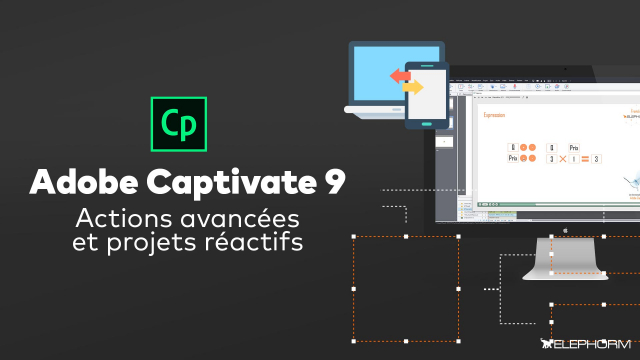Optimisez vos Modules e-learning avec des Quiz dans Captivate
Apprenez à intégrer des quiz dans Captivate pour enrichir vos projets LMS. Les fonctionnalités des diapositives de questions et de résultats sont expliquées en détail.
Introduction
Les actions permettant de piloter la tête de lecture et de naviguer dans le module
Créer un module non linéaire
Les actions permettant de modifier l’affichage d’un objet
Les actions permettant de modifier l’interface de navigation
Les actions permettant de piloter l’audio
Les actions permettant d’effectuer des actions extérieures au module
Les actions permettant d’aller plus loin
Les variables dans Adobe Captivate









Les actions avancées
Les actions partagées
Les actions avancées conditionnelles
Les quizs avancés dans Adobe Captivate








Les projets réactifs










Détails de la leçon
Description de la leçon
Les quiz dans Captivate apportent une réelle plus-value aux modules e-learning publiés sur un LMS. En utilisant Captivate, vous pouvez créer des quiz interactifs qui remontent les scores directement sur votre LMS, ce qui serait impossible avec un simple logiciel de présentation comme Powerpoint.
Un quiz dans Captivate commence dès la première diapositive de question et se termine à la diapositive de résultats. Il est crucial de distinguer entre les diapositives de questions, qui sont intégrées au LMS, et les diapositives de vérification des connaissances, qui ne remontent pas de scores au LMS.
Pour ceux qui souhaitent inclure plusieurs quiz dans un même module via des embranchements, Captivate propose des outils adaptés. Les utilisateurs peuvent naviguer entre différentes branches en fonction de leurs réponses aux questions ou via des boutons d'actions. Il est également possible de paramétrer ces actions pour renvoyer directement à la diapositive de résultats, évitant ainsi de repasser par toutes les autres branches du quiz.
En cochant l'option
Objectifs de cette leçon
À la fin de cette vidéo, vous serez capable de :
- Comprendre le fonctionnement de base des quiz dans Captivate.
- Configurer des diapositives de questions et de vérification des connaissances.
- Créer des embranchements pour proposer des quiz adaptatifs.
- Assurer une remontée correcte des scores au LMS.
Prérequis pour cette leçon
Pour suivre cette vidéo, il est recommandé d'avoir :
- Des connaissances de base sur l'utilisation d'Adobe Captivate.
- Une compréhension générale des concepts de l'e-learning et des LMS.
Métiers concernés
Les connaissances acquises dans cette vidéo sont particulièrement utiles pour :
- Les concepteurs pédagogiques.
- Les spécialistes de la formation continue en entreprise.
- Les développeurs de contenu e-learning.
- Les responsables de la gestion des connaissances.
Alternatives et ressources
En alternative à Captivate, vous pouvez utiliser :
- Articulate Storyline, pour une création interactive et des évaluations.
- Moodle, pour intégrer des quiz directement dans votre LMS.
- Powerpoint couplé avec des plugins comme iSpring pour créer des quiz simples.
Questions & Réponses